Photoshop简单制作螺旋图形效果
这篇教程是向脚本之家的朋友分享Photoshop简单制作螺旋图形效果方法,教程比较基础,适合新手来学习,推荐到脚本之家,喜欢的朋友可以参考本文,来看看吧
今天为大家分享Photoshop简单制作螺旋图形效果方法,教程比较基础,制作出来的效果非常漂亮,推荐过来,希望能对大家有所帮助!
1、在ps软件中,新建一个800*800的文档,背景色为填充深灰色,再选择椭圆选框工具,羽化像素为45,如图所示
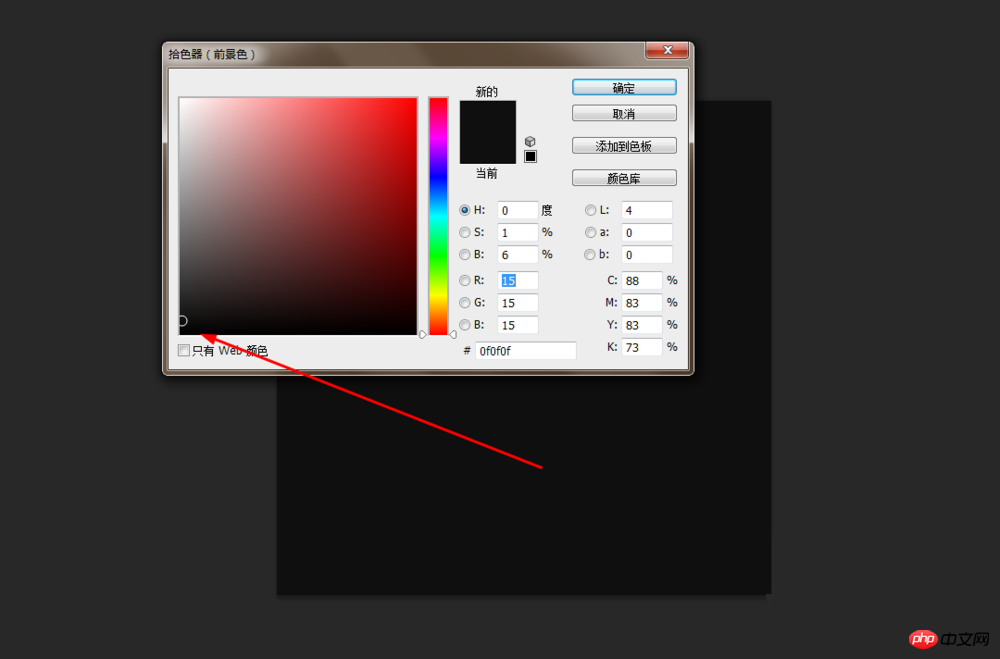
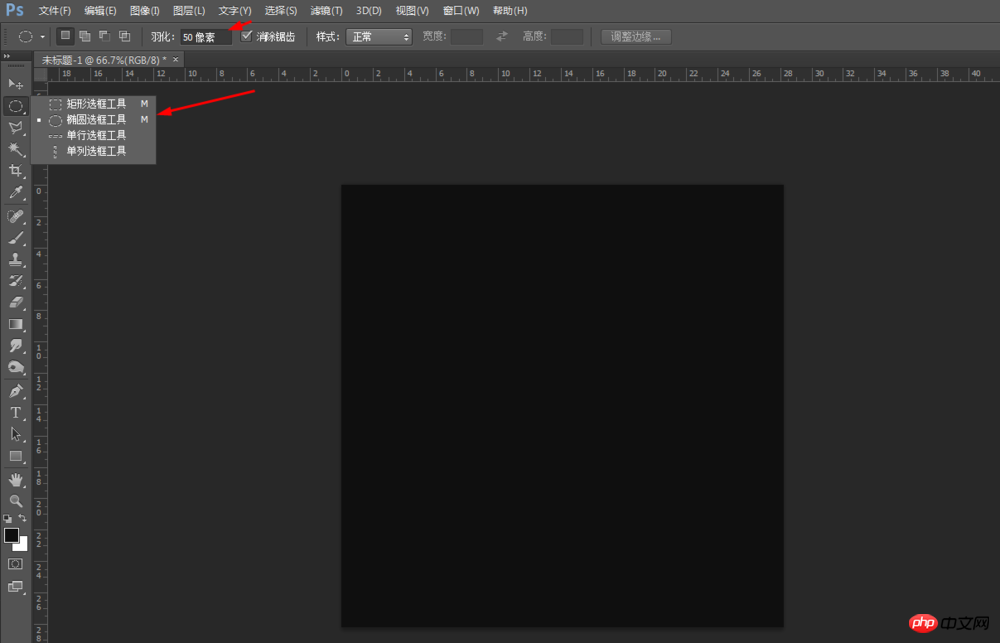
2、然后画一个正圆选区,前背景色为黑白,在滤镜中添加云彩,如图所示
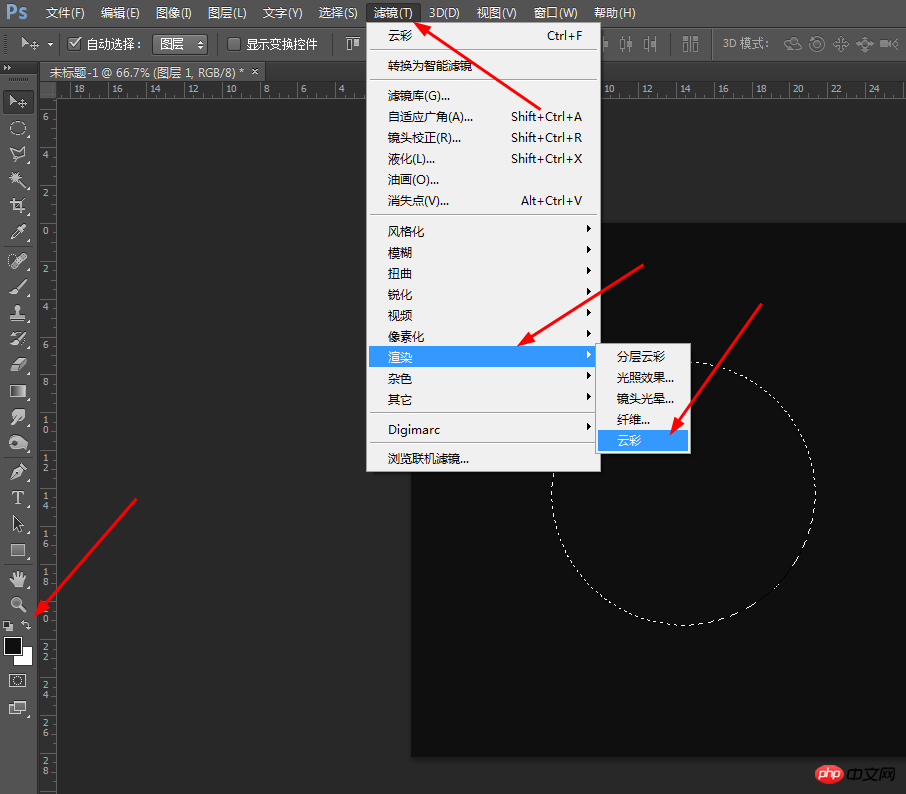
3、接着把图层的模式改为线性减淡,如图所示
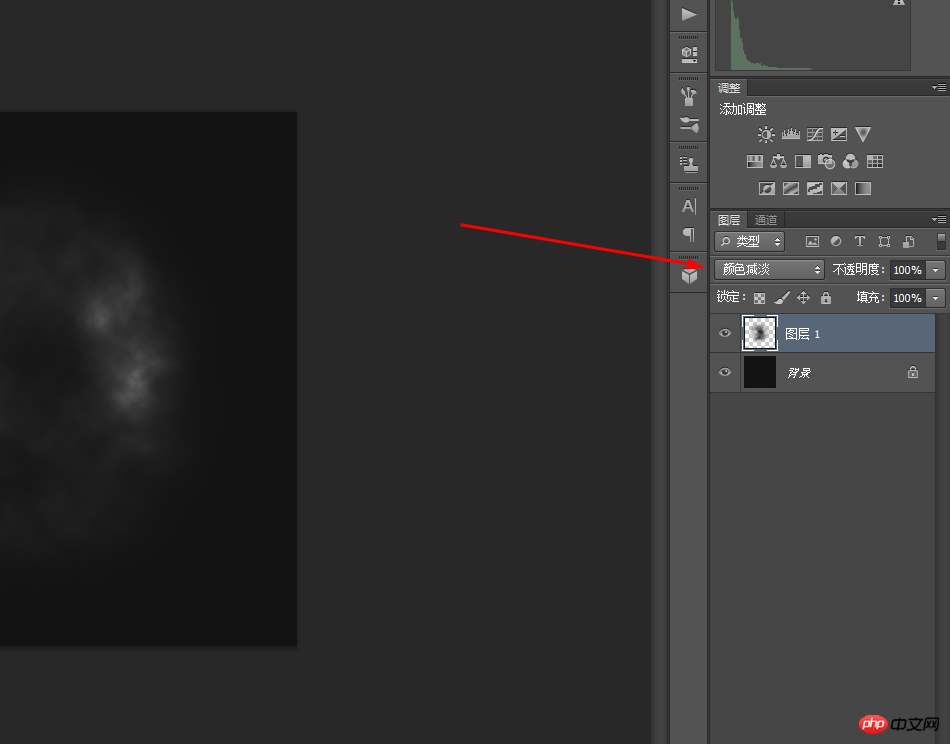
4、接着选择图层1,在滤镜中添加旋转扭曲,如图所示
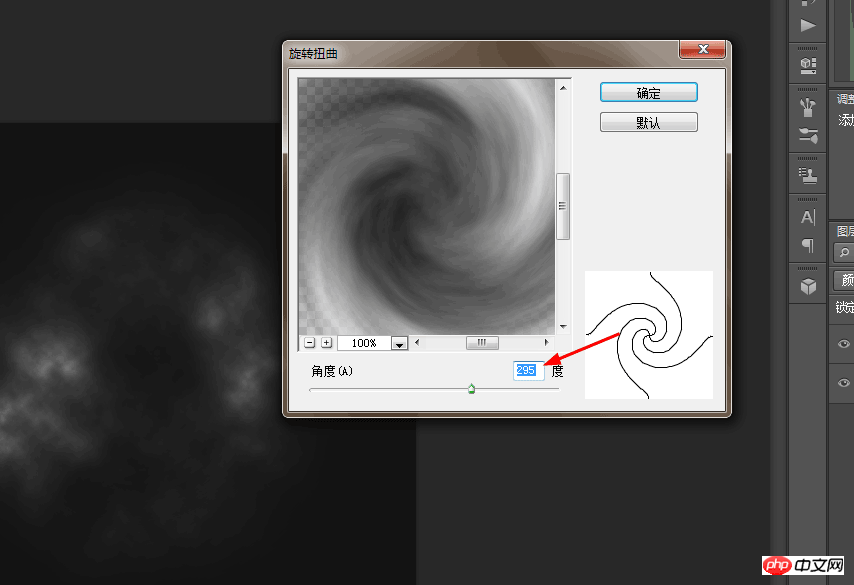
5、然后把图层1复制一个出来,然后按ctrl+T,旋转15度角,如图所示

6、选图层1,按ctrl+u调一下色相饱和度,如图所示
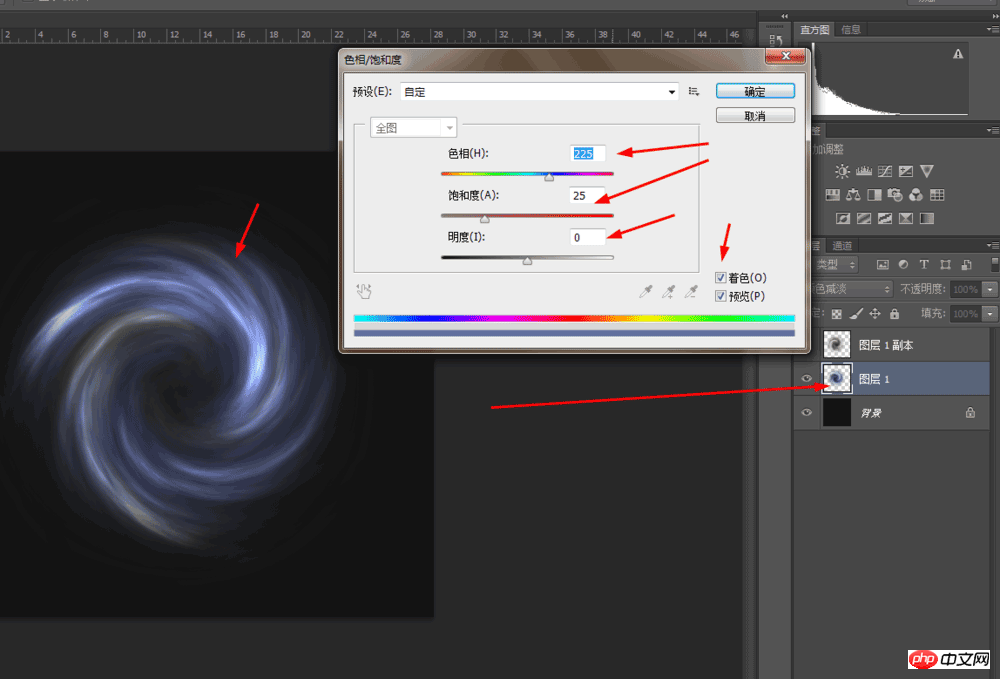
7、再接着选择图层1的副本,再按ctrl+u调一下色相饱和度,如图所示
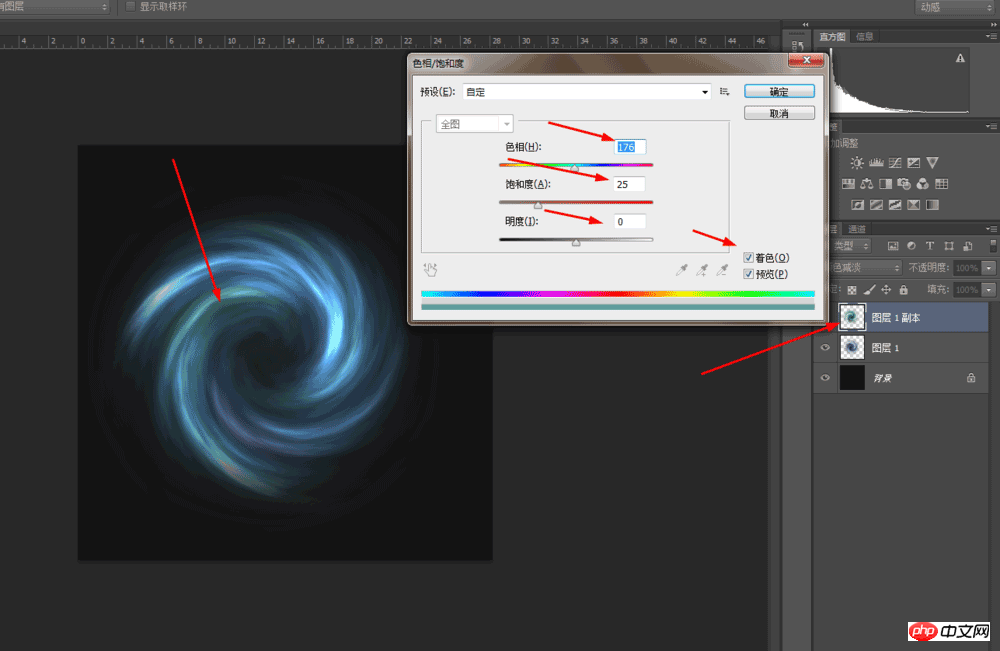
8、最后合并两个图层,如图所示
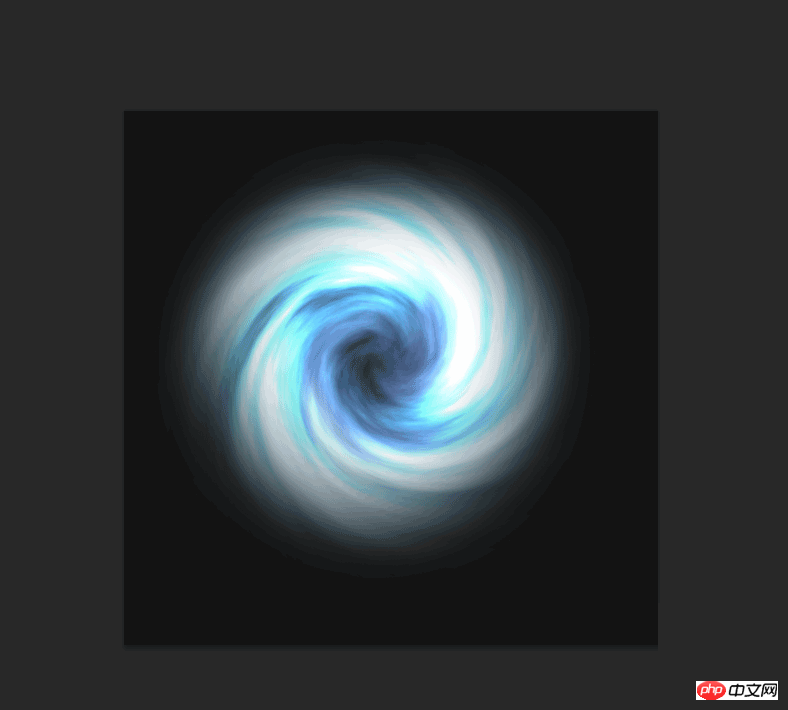
以上就是Photoshop简单制作螺旋图形效果方法介绍,操作很简单的,大家学会了吗?希望能对大家有所帮助!

Alat AI Hot

Undresser.AI Undress
Apl berkuasa AI untuk mencipta foto bogel yang realistik

AI Clothes Remover
Alat AI dalam talian untuk mengeluarkan pakaian daripada foto.

Undress AI Tool
Gambar buka pakaian secara percuma

Clothoff.io
Penyingkiran pakaian AI

AI Hentai Generator
Menjana ai hentai secara percuma.

Artikel Panas

Alat panas

Notepad++7.3.1
Editor kod yang mudah digunakan dan percuma

SublimeText3 versi Cina
Versi Cina, sangat mudah digunakan

Hantar Studio 13.0.1
Persekitaran pembangunan bersepadu PHP yang berkuasa

Dreamweaver CS6
Alat pembangunan web visual

SublimeText3 versi Mac
Perisian penyuntingan kod peringkat Tuhan (SublimeText3)

Topik panas
 Apple M3 Ultra melancarkan versi baharu, menambah 32 teras CPU dan 80 teras GPU
Nov 13, 2023 pm 11:13 PM
Apple M3 Ultra melancarkan versi baharu, menambah 32 teras CPU dan 80 teras GPU
Nov 13, 2023 pm 11:13 PM
Cip ini mungkin dilengkapi dengan sehingga 80 teras GPU, menjadikannya produk paling berkuasa dalam siri M3. Max mempunyai dua kali ganda bilangan teras Berdasarkan model pembangunan siri M1 dan M2, versi cip "Ultra" Apple pada dasarnya mempunyai dua kali bilangan teras versi "Max" Ini kerana Apple sebenarnya menggunakan dua Max cip secara dalaman. Teknologi sambungan digabungkan untuk membentuk M1Ultra dan M2Ultra. 80 teras GPU M3Ultra mungkin mempunyai "sehingga 80 teras pemprosesan grafik." Ramalan ini adalah berdasarkan laluan pembangunan cip Apple: daripada versi asas kepada versi "Pro", kepada versi "Max" dengan dua kali ganda bilangan teras grafik, dan versi "Ultra" dengan dua kali ganda bilangan CPU dan teras GPU. Contohnya
 Kedudukan prestasi kad grafik AMD pada tahun 2020
Jan 13, 2024 pm 08:54 PM
Kedudukan prestasi kad grafik AMD pada tahun 2020
Jan 13, 2024 pm 08:54 PM
Kedudukan kad grafik amd 1. Apa yang perlu ditulis semula untuk Radeon ialah: RX Apa yang perlu ditulis semula untuk Radeon ialah: 6950XT2 Apa yang perlu ditulis semula untuk Radeon ialah: 6900XT. Radeon Apa yang perlu ditulis semula ialah: RX Apa yang perlu ditulis semula ialah: 6800XT4, Radeon Apa yang perlu ditulis semula ialah: RX Apa yang perlu ditulis semula ialah: 6800 Apa yang perlu ditulis semula ialah: 5. Radeon perlu ditulis semula: Apa yang perlu ditulis semula untuk RX ialah: 6750XT6, apa yang perlu ditulis semula untuk Radeon ialah: apa yang perlu ditulis semula untuk RX ialah: 6700XT7
 Bagaimana untuk menggabungkan dua grafik dalam PPT
Mar 20, 2024 pm 05:00 PM
Bagaimana untuk menggabungkan dua grafik dalam PPT
Mar 20, 2024 pm 05:00 PM
Hello semua, hari ini saya akan berkongsi dengan rakan-rakan saya langkah-langkah khusus bagaimana untuk menggabungkan dua grafik dalam PPT Jika anda mengikuti langkah-langkah ini, anda akan mempelajari operasi langkah demi langkah, dan anda boleh membuat inferens pada masa hadapan langkah di bawah Kawan, datang dan lihat dengan serius! 1. Mula-mula, buka dokumen PPT pada komputer anda, dan kemudian buat slaid PPT baharu (seperti yang ditunjukkan dalam gambar di bawah). 2. Seterusnya, cari [Shape] dalam item bar menu atas [Insert], dan pilih bentuk yang hendak diimport dalam kotak drop-down bentuk (seperti yang ditunjukkan dalam bulatan merah dalam rajah di bawah). 3. Gunakan fungsi sisipan PPT untuk memasukkan segi tiga dan bentuk bulatan ke dalam PPT mengikut urutan, dan laraskan saiz dan kedudukan bentuk (seperti yang ditunjukkan oleh anak panah merah dalam gambar di bawah). 4
 Lukisan CSS: bagaimana untuk mencapai kesan grafik kecerunan yang mudah
Nov 21, 2023 pm 04:51 PM
Lukisan CSS: bagaimana untuk mencapai kesan grafik kecerunan yang mudah
Nov 21, 2023 pm 04:51 PM
Lukisan CSS: Melaksanakan Kesan Grafik Kecerunan Mudah Dalam reka bentuk web, kesan grafik kecerunan ialah elemen visual biasa yang boleh menambah rupa dan pengalaman yang menarik pada tapak web. Dalam CSS, kita boleh menggunakan kesan kecerunan untuk mencapai kesan kecerunan dengan mudah pada pelbagai grafik, termasuk segi empat tepat, bulatan, teks, dsb. Artikel ini akan memperkenalkan cara menggunakan CSS untuk mencapai kesan grafik kecerunan yang mudah dan memberikan contoh kod khusus. 1. Kecerunan linear Kecerunan linear merujuk kepada kesan perubahan beransur-ansur dari satu titik ke titik lain. Dalam CSS kita boleh menggunakan l
 Simfoni visualisasi data: mengarangnya dalam Python
Mar 09, 2024 am 10:04 AM
Simfoni visualisasi data: mengarangnya dalam Python
Mar 09, 2024 am 10:04 AM
Visualisasi data telah menjadi bahagian penting dalam analisis data moden. Ia mengubah set data yang kompleks kepada graf dan carta yang mudah difahami, membantu kami mengesan arah aliran, mengenali corak dan membuat keputusan termaklum. Sebagai bahasa pengaturcaraan yang berkuasa, python menyediakan banyak perpustakaan dan kit alat yang membolehkan anda membuat pelbagai visualisasi data dengan mudah. Untuk memulakan perjalanan visualisasi anda, anda perlu mengimport perpustakaan Python yang diperlukan. Dua perpustakaan yang paling popular ialah Matplotlib dan Seaborn. Matplotlib ialah perpustakaan perancangan peringkat rendah yang memberikan anda kawalan yang baik ke atas penampilan carta anda, manakala Seaborn ialah perpustakaan peringkat tinggi yang menyediakan API yang intuitif dan cantik. Import perpustakaan importmatplotl
 Bagaimanakah perpustakaan C++ mengendalikan grafik dan antara muka?
Apr 18, 2024 pm 06:03 PM
Bagaimanakah perpustakaan C++ mengendalikan grafik dan antara muka?
Apr 18, 2024 pm 06:03 PM
Pustaka fungsi C++ menyediakan pelbagai alat pemprosesan grafik dan antara muka, termasuk: SFML (grafik 2D merentas platform dan perpustakaan audio): digunakan untuk membangunkan permainan 2D dan pemain media yang dipacu sprite. Qt (rangka kerja antara muka pengguna grafik merentas platform): digunakan untuk membangunkan aplikasi desktop dan pemain media.
 Bagaimana untuk mewakili graf menggunakan matriks korelasi di Jawa?
Sep 18, 2023 am 11:17 AM
Bagaimana untuk mewakili graf menggunakan matriks korelasi di Jawa?
Sep 18, 2023 am 11:17 AM
Untuk mewakili graf dalam Java menggunakan matriks perkaitan, struktur data mesti dibina yang mengandungi perhubungan antara bucu dan tepi. Matriks perkaitan ialah tatasusunan dua dimensi di mana baris dan lajur masing-masing mewakili bucu dan tepi, dan entri mewakili sambungan antara mereka. Jika terdapat "1" pada kedudukan (i, j), maka bucu i bersilang tepi j. Walaupun lebih banyak memori mungkin diperlukan untuk graf yang besar, pendekatan ini membolehkan operasi graf yang cekap seperti memasukkan atau memadamkan tepi. Dengan mencipta struktur data ini dalam Java, pengaturcara boleh membina dan memanipulasi struktur graf dengan cekap untuk menyelesaikan banyak masalah dalam sains komputer dan bidang berkaitan. Matriks Korelasi Dalam teori graf, hubungan antara bucu dan tepi dalam graf secara matematik diwakili oleh matriks korelasi. Matriks korelasi ialah matriks binari dua dimensi,
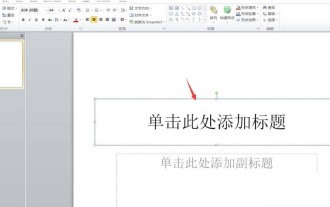 Bagaimana untuk menggabungkan grafik PPT ke dalam kesan teks cinta
Mar 26, 2024 pm 04:20 PM
Bagaimana untuk menggabungkan grafik PPT ke dalam kesan teks cinta
Mar 26, 2024 pm 04:20 PM
1. Buka PPT dan buat halaman kosong baharu selepas membuka perisian. 2. Selepas mencipta halaman kosong baharu, klik Sisipkan Pilih Bentuk di bahagian atas, dan mula-mula pilih bentuk sisipan berbentuk L. 3. Selepas memasukkan bentuk berbentuk L, pilih bentuk bujur dan tekan kekunci shift untuk menukar bentuk daripada elips kepada bulatan sempurna Kemudian kita menetapkan warna isian elips kepada oren. 4. Gunakan simbol proses untuk mereka bentuk bentuk v. Selepas memilih simbol, putarkannya untuk mencipta kesan v Kita boleh mengisi grafik v dengan merah. 5. Gunakan bentuk berbentuk L dan sapukan untuk menggabungkan huruf e. 6. Pilih 4 bentuk yang kami masukkan, klik Edarkan secara mendatar, dan edarkannya dengan kemas dan sama rata. 7. Akhir sekali, pilih semua bentuk, klik kanan dan pilih Kumpulan, supaya semua






